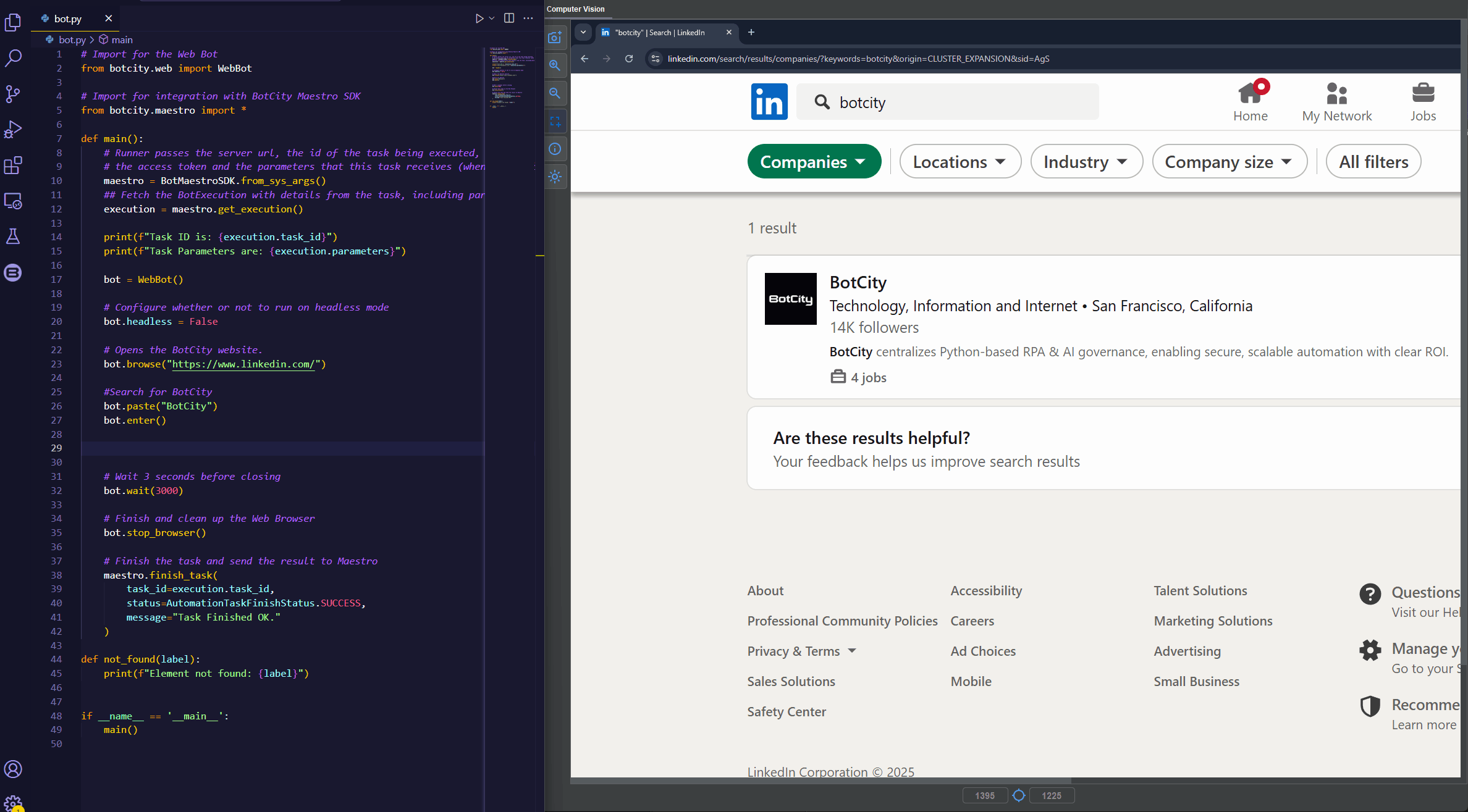BotCity Studio para Visual Studio Code¶
A extensão VSCode BotCity Studio fornece um conjunto de ferramentas para ajudá-lo a desenvolver e orquestrar seus projetos de RPA usando BotCity.
Requisitos¶
- Visual Studio Code 1.81 ou mais recente
- Java 11 ou mais recente
- Conta BotCity
Primeiros Passos¶
Boas-vindas 👋!
Esta extensão foi projetada para funcionar com BotCity. Se você ainda não tem uma conta, pode se inscrever gratuitamente.
- Instale o Java versão 11 ou mais recente.
- Instale a extensão VSCode BotCity Studio.
- Reinicie sua IDE para aplicar as alterações.
- Abra a paleta de comandos (Ctrl+Shift+P) e digite
BotCity: Login. Ou clique no ícone BotCity no lado esquerdo da IDE e clique no botãoLogin. - Siga as instruções para fazer login com sua conta BotCity.
- Abra uma pasta com seu projeto ou crie uma nova.
- Após abrir seu arquivo de código, você pode ativar o assistente de visão computacional clicando no ícone BotCity no lado esquerdo da IDE e clicando no botão
Launch Computer Visionou pressionando a teclaprint screendo seu teclado (ou F9 ⏩ se você estiver usando um Mac).
Tudo pronto! 🚀
Próximos Passos¶
- Explore os recursos da extensão.
- Saiba mais sobre as configurações e personalizações disponíveis.
- Resolva possíveis problemas com o guia de solução de problemas.
- Envie um report de bug se encontrar um bug ou tiver uma sugestão de funcionalidade.
Recursos¶
Assistente de visão computacional¶
Crie automações em aplicações legadas, desktop e casos extremos com nosso assistente de visão computacional.
Windows API Inspector¶
Se você precisar automatizar aplicativos Desktop usando a API do Windows, poderá usar nossa ferramenta Inspector para encontrar elementos e gerar código otimizado.
Explore a documentação para obter mais detalhes sobre automatização de aplicativos Windows.
Web Inspector¶
Otimize o desenvolvimento de automações Web usando nossa ferramenta Web Inspector para mapear elementos no navegador e gerar código.
Explore a documentação para obter mais detalhes sobre o desenvolvimento de automações Web.
Configurações¶
Você pode personalizar a extensão alterando as configurações. Para acessar as configurações, clique no ícone de engrenagem na parte inferior esquerda da IDE e clique em Settings.
Depois disso, você pode pesquisar por BotCity para ver todas as configurações disponíveis.
Aqui estão as configurações disponíveis:
| Configuração | Descrição | Valor Padrão |
|---|---|---|
| Mirror Theme | Espelhar ou não o tema visual do VSCode | ativo |
| Find Resources | Habilita ou desabilita descoberta automatica de diretorio de imagens. | ativo |
| Resources Diretory | Caminho do diretorio onde imagens e outros recursos serão armazenados. | configurado automaticamente se Find Resources estiver habilitado |
| Show Configuration Message | Exibir mensagem de configuração do ambiente após inicialização. | ativo |
| Log Level | Configura o nível de log. Será aplicado somente após reiniciar o serviço. | INFO |
| Account Email | E-mail associado a sua conta BotCity. | configurado automaticamente após o primeiro acesso |
Solução de Problemas¶
Versão Java 11 ou mais recente é necessária¶
Esta extensão depende do Java 11 ou mais recente. Se ele estiver faltando, o aviso Java version 11 or newer is required será exibido.
Clique no aviso para baixar e instalar as dependências.
Para usuários do MacOS¶
Se você estiver usando o MacOS, talvez seja necessário permitir que o JavaLauncher e/ou o Visual Studio Code acessem o recurso de acessibilidade.
JavaLauncher¶
Vá para System Preferences > Security & Privacy > Privacy > Accessibility e marque a caixa de seleção JavaLauncher.
Se você não conseguir encontrar JavaLauncher na lista, clique no botão + e navegue até /System/Library/CoreServices/JavaLauncher e clique em Open.
Se você não conseguir encontrar o JavaLauncher, talvez seja necessário instalá-lo. Você pode baixá-lo no site da Oracle.
Visual Studio Code¶
Vá para System Preferences > Security & Privacy > Privacy > Accessibility e marque a caixa de seleção Visual Studio Code.
Se você não conseguir encontrar Visual Studio Code na lista, clique no botão + e navegue até /Applications/Visual Studio Code e clique em Open.
Licença¶
Consulte os Termos de Serviço da BotCity para obter detalhes.